
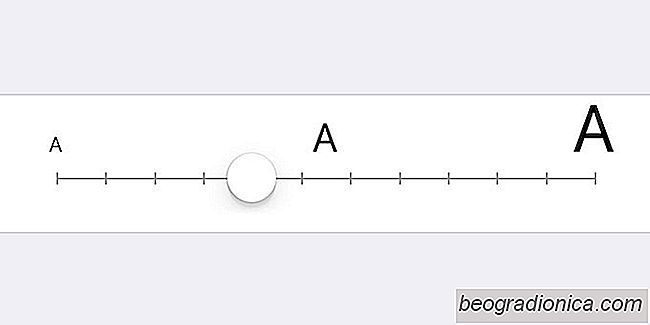
Textstorlek följer mer eller mindre en outtalad standard på smartphones. Appar som Facebook, Twitter, Slack och Skype har inga dedikerade textstorlekskontroller. Detsamma gäller för de flesta appar, även om det är på OS-nivå, är det vanligtvis ett alternativ att öka textstorleken på telefonen. Tyvärr är det här alternativet som apputvecklare behöver lägga till stöd för. Fallet för Gmail på iOS är inte annorlunda. Den goda nyheten är att du nu kan öka textstorleken i Gmail för iOS eftersom Google har lagt till stöd för iOS-tillgänglighetsfunktionen.
Om du redan har textuppsättning som visas större än standardstorleken är allt du behöver göra uppdatera Gmail för iOS. Texten i e-post samt på etiketterna kommer att se större ut. Om du aldrig har tinkered med textstorleken på din iPhone behöver du uppdatera Gmail-appen och ändra textstorleken.
Öppna appen Inställningar och gå till Allmänt> Tillgänglighet. Bläddra ner och tryck på Större text. Slå på större tillgänglighetsstorlekar och använd sedan reglaget längst ner för att justera storleken. Du kan göra text stor eller liten och Gmail-appen ska skala automatiskt. Varna för att det här är en OS-funktion och det kommer även att ändra textstorleken i andra appar som stöder denna tillgänglighetsfunktion.

Öppna Gmail-appen och texten i ett e-mail kommer att se mindre ut som per de ändringar du gjorde . Du kommer att märka att texten är faktiskt större eller mindre, inte lika stor som förhandsgranskningen i appen Inställningar. Dessutom är textstorleken inte enhetlig i hela appen. Etiketterna och texten i e-postmeddelandet är olika storlekar.
Ännu viktigare bör du veta att Gmail skalar textstorleken upp / ner. Det finns en utsträckning till hur mycket den stöder den största textstorleken. Det kommer inte att ge dig största storlek som finns på iOS. På samma sätt, om du behöver texten till att vara mindre, är det också en lägre gräns för det.

Så här väljer du alternativet "Inget" i IOS
App Store skapade en ny typ av marknad när den introducerades. Många andra företag har följt i sitt exempel. Både Google och Microsoft har egna appbutiker och som Apple App Store, säljer de inte bara appar men också musik och filmer. Så stor som den har det fortfarande problem med betalningar. Ibland går betalningarna inte igenom och kreditkort som har fungerat i det förflutna slutar fungera helt och hållet.

Så här stänger du av iCloud i IOS 11
Apple har ändrat hur det integrerar iCloud i iOS. För några år sedan var signering in och ut av iCloud ganska lätt. Alternativet var rätt där på huvudskärmen i inställningsappen. I IOS 11 har allt dock blivit omarbetat. Ditt Apple-ID har det självklara preferensen i appen Inställningar och iCloud är inte var du ska hitta.